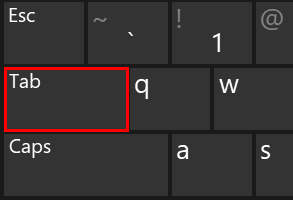
Sekme tuşu çalışmıyor nasıl düzeltilir
Eğer senin Sekme tuşu çalışmıyor artık, merak etme. Yalnız değilsin. Bu yaygın bir klavye sorunudur ve bunu hızlı ve kolay bir şekilde düzeltebilirsiniz.
Sekme tuşu genellikle klavye sürücüsü bozulması veya donanım sorunu nedeniyle çalışmıyor. Böylece düzeltmek için aşağıdaki çözümleri deneyebilirsiniz Sekme tuşu çalışmıyor .
Bazen su damlaları nedeniyle Sekme tuşu çalışmayı durdurur, bu nedenle donanım tuşunun düzgün çalıştığından emin olun.
Bu düzeltmeleri deneyin:
İnsanların sekme tuşu sorununu çözmesine yardımcı olan bazı çözümler. Hepsini denemek zorunda değilsiniz; sekme tuşu yeniden çalışmaya başlayana kadar aşağı inin.
- Bilgisayarı yeniden başlatın
- Klavye sürücüsünü güncelleyin
- Klavye kombinasyonlarını deneyin
- TeamViewer'ı kapatın
Düzeltme 1: Bilgisayarınızı yeniden başlatın
Birçok teknik sorun yeniden başlatılarak çözülebildiğinden, bilgisayarınızı ve oyununuzu yeniden başlatmaktan asla zarar gelmez. Genellikle bu, klavye sorununu çözmek için yeterli olacaktır.
Ayrıca, harici bir klavye kullanıyorsanız klavyeyi doğru şekilde bağladığınızdan emin olun. Ayrıca klavyenizin fişini çekip yeniden takarak klavyenizin Sekme düğmesi çalışmıyor sorun çözülebilir.
Düzeltme 2: Klavye sürücüsünü güncelleyin
Eksik veya güncel olmayan bir klavye sürücüsü, sizinki gibi bazı klavye sorunlarına neden olabilir. Sekme tuşu çalışmayı durdurur . Bu yüzden klavye sürücünüzü en son sürüme güncellemelisiniz.
Klavye sürücünüzü güncellemenin iki yolu vardır: manuel olarak ve otomatik olarak .
Sürücüyü manuel olarak güncelle – Klavyenizin üreticisinin web sitesine gidebilir, cihazınız için en son doğru sürücüyü bulabilir ve bilgisayarınıza yükleyebilirsiniz. İşletim sisteminizle uyumlu sürücüyü indirdiğinizden emin olun.
Sürücüyü otomatik olarak güncelle – Vaktiniz veya sabrınız yoksa otomatik olarak yapabilirsiniz. Sürücü Kolay .
Driver Easy, sisteminizi otomatik olarak tanıyacak ve bunun için doğru sürücüleri bulacaktır. Bilgisayarınızın tam olarak hangi sistemi çalıştırdığını bilmenize gerek yok, yanlış sürücüyü indirip kurma riskini almanıza gerek yok ve kurulum sırasında hata yapma konusunda endişelenmenize gerek yok.
sürücülerinizi otomatik olarak güncelleyebilirsiniz. BEDAVA ya da İçin Driver Easy'nin sürümü. Ancak Pro sürümü ile sadece 2 tıklama yeterlidir (ve tam destek ve 30-gün para iade garantisi ):
- Driver Easy'yi çalıştırın ve Şimdi Tara buton. Driver Easy daha sonra bilgisayarınızı tarar ve sorunlu sürücüleri algılar.
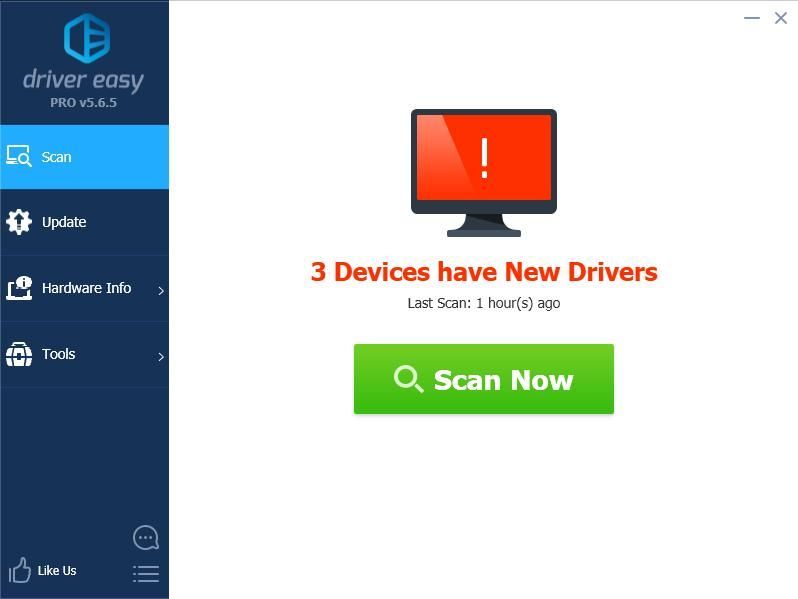
- Tıkla Güncelleme Sürücülerinin doğru sürümünü otomatik olarak indirmek için işaretlenen tüm aygıtların yanındaki düğme (bunu BEDAVA sürüm). Ardından bilgisayarınıza kurun.
Veya tıklayın Tümünü Güncelle Sisteminizde eksik veya güncel olmayan tüm sürücülerin doğru sürümünü otomatik olarak indirip yüklemek için (bu, Profesyonel sürüm - tıkladığınızda yükseltmeniz istenir Tümünü Güncelle ).
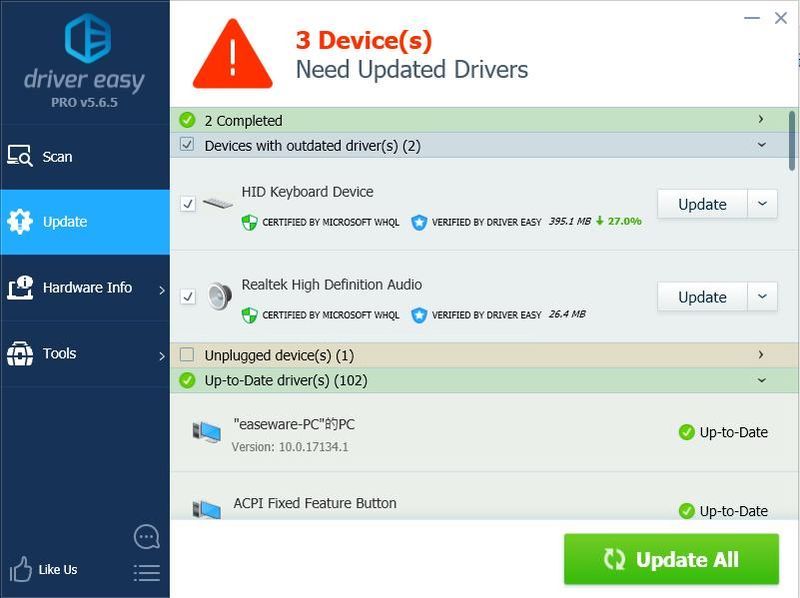
- Etkili olması için bilgisayarınızı yeniden başlatın. Driver Easy'nin Pro sürümü tam teknik destek ile birlikte gelir.
- basın Her şey
 tuşuna iki kez basın, ardından Sekme tuşunun çalışmaya yeniden başlayıp başlamadığına bakın.
tuşuna iki kez basın, ardından Sekme tuşunun çalışmaya yeniden başlayıp başlamadığına bakın. - basın ve basılı tutun Her şey
 tuşuna basın, ardından 0 , 0 , ve 9 klavyenizdeki sayı tuşlarını kullanın ve tuşları bırakın.
tuşuna basın, ardından 0 , 0 , ve 9 klavyenizdeki sayı tuşlarını kullanın ve tuşları bırakın. - basın Ctrl
 tuşuna iki kez basın ve çalışıp çalışmadığını görmek için Tab'ı deneyin.
tuşuna iki kez basın ve çalışıp çalışmadığını görmek için Tab'ı deneyin. - basın Windows logosu tuşu
 iki kez ve sorununuzu çözüp çözmediğine bakın.
iki kez ve sorununuzu çözüp çözmediğine bakın. - tuş takımı
- pencereler
Yardıma ihtiyacınız varsa, lütfen iletişime geçin Driver Easy'nin destek ekibi de support@drivereasy.com .
Sekme tuşunu tekrar deneyin ve çalışıp çalışmadığını görün.
Düzeltme 3: Klavye kombinasyonlarını deneyin
Bazı klavye kombinasyonlarına yanlışlıkla basıldığında Sekme tuşunuz devre dışı bırakılabilir, bu nedenle klavye kombinasyonlarına basarak Sekme tuşunu etkinleştirmeyi deneyebilirsiniz. Kombinasyonlar klavyeden klavyeye değişir ve sistemden sisteme değişir. Bu nedenle, Sekme tuşunu etkinleştirecek kombinasyonu biliyorsanız, deneyebilirsiniz. Veya aşağıda listelenen genel kombinasyonları deneyebilirsiniz:
Bu yöntem işinize yaramazsa endişelenmeyin. Deneyecek başka bir şey var.
Düzeltme 4: TeamViewer'ı Kapatın
Birçok Windows kullanıcısı tarafından bildirildiği gibi, bir uzak masaüstü yazılımı olan TeamViewer'ı açarlarsa Tab tuşu çalışmayı durdurur. Öyleyse, sizin durumunuz buysa, bilgisayarınızda TeamViewer'ı kapatmalısınız.
TeamViewer'ı kapatmak sorununuzu çözmezse, Görev Yöneticisi'ni açmalı (Shift, Ctrl ve Esc tuşlarına aynı anda basın), TeamViewer için görevi ve hizmetleri sonlandırmalısınız ve çalışıyor olmalıdır.
İşte karşınızda – düzeltmenin dört etkili yolu Sekme tuşu çalışmıyor . Bu sorunu çözme konusundaki deneyiminizi paylaşmaktan çekinmeyin. Herhangi bir sorunuz varsa, aşağıya yorum yapmaktan çekinmeyin; daha fazla neler yapabileceğimizi göreceğiz.
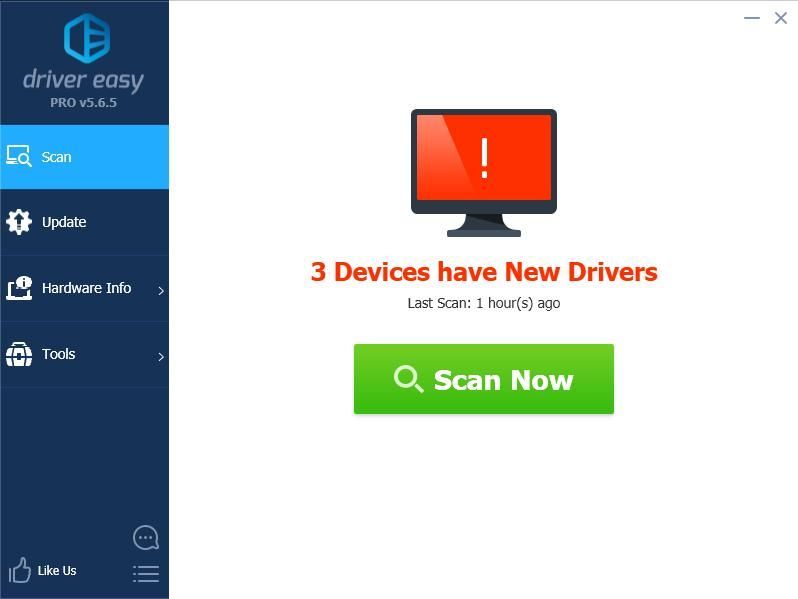
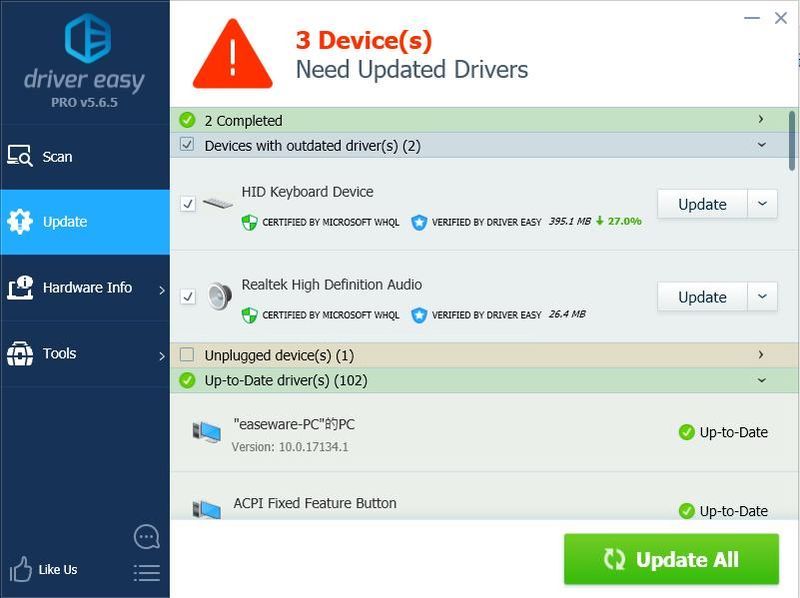
 tuşuna iki kez basın, ardından Sekme tuşunun çalışmaya yeniden başlayıp başlamadığına bakın.
tuşuna iki kez basın, ardından Sekme tuşunun çalışmaya yeniden başlayıp başlamadığına bakın. tuşuna iki kez basın ve çalışıp çalışmadığını görmek için Tab'ı deneyin.
tuşuna iki kez basın ve çalışıp çalışmadığını görmek için Tab'ı deneyin. iki kez ve sorununuzu çözüp çözmediğine bakın.
iki kez ve sorununuzu çözüp çözmediğine bakın.
![[ÇÖZÜLDÜ] Call of Duty: PC'de Warzone DEV HATA 5573](https://letmeknow.ch/img/other/41/call-duty.jpg)



![[Çözüldü] 2023 Oyunlarında Gecikme ve Yüksek Ping Nasıl Onarılır](https://letmeknow.ch/img/knowledge-base/FE/solved-how-to-fix-lag-and-high-ping-in-games-2023-1.jpg)
![[Çözüldü] Soğuk Savaş Yükleme Ekranında Takıldı – PC ve Konsol](https://letmeknow.ch/img/knowledge/30/cold-war-stuck-loading-screen-pc-console.png)